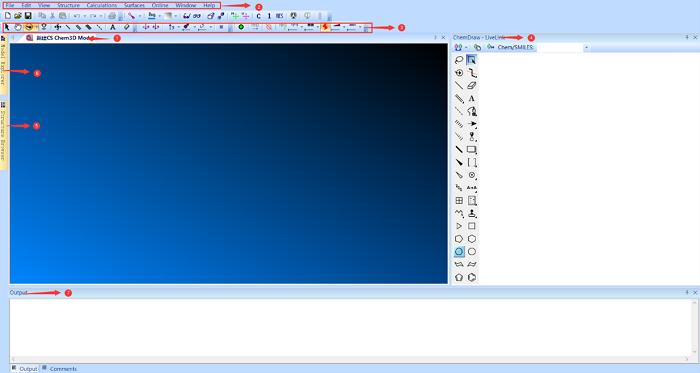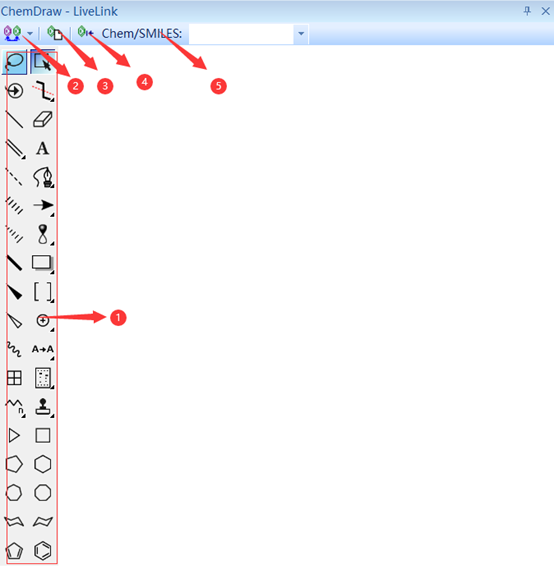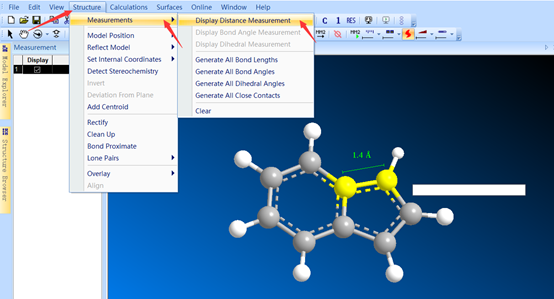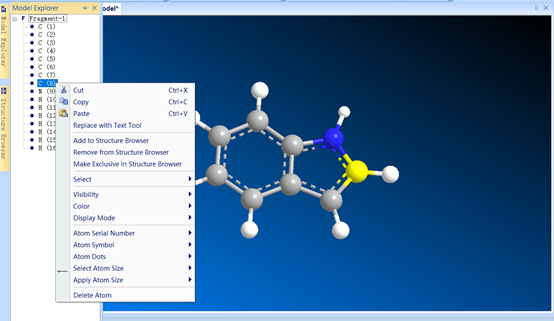Chem 3D的主要窗口及常用功能
发布时间:2021-01-19 11: 01: 27
ChemOffice Professional、ChemDraw Professional 中带有Chem 3D功能,该功能的最大优点在于强大的建模能力,大家可以利用它生成小分子和生物大分子的3D模型,并对创建好的模型进行编辑和操作,能很好的帮助大家研究物质的性质和物质间的相互作用。对于化学研究者而言,Chem 3D有着可视化,计算等优点,从而对研究有很大的帮助。
今天,小编就来带大家了解一项Chem 3D的页面分布和常用功能,带大家开始Chem 3D入门第一课。
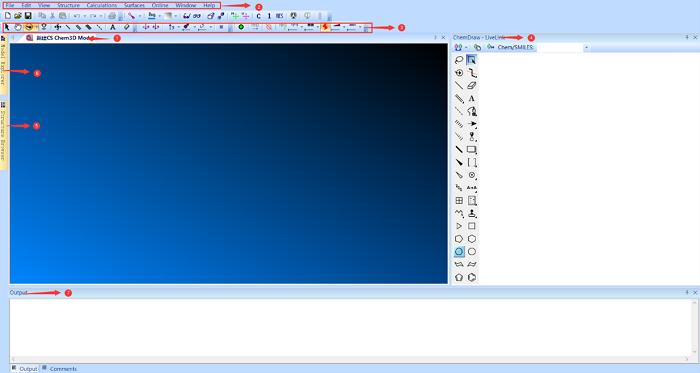 图1:页面图标简介
图1:页面图标简介小编将Chem 3D中主要的窗口和工具栏标记出来,如图1所示,接下来就开始按照序号为大家逐一介绍。
- Model Window:用于构建和观察分子模型的工具,大家构建的3D分子就在这个窗口显示,并且也在这个窗口对其进行编辑,是Chem 3D使用的主窗口。
- Main Menu:此窗口主要包含用于创建和观察分子模型的主要工具,在每个选项的下拉菜单中可以看到很多的工具选项供大家使用,具体工具的使用方法,小编会在后期的文章中用实例向大家再深层介绍。
- Toolbars:一些常用指令和功能按钮,包括拖拽,旋转,键的改变,利用名称创建模型等。
- ChemDraw Panel:此页面相当于Chem 3D中的ChemDraw。如图2所示,标记①即常用的绘制平面结构的工具栏,在ChemDraw中大家经常使用。标记②是模式切换按钮,大家在使用Chem 3D一般选择LiveLink模式——即在右侧绘制的每一个键或者原子,在左侧的Model Window中都会同步显示出来。标记③是清除按钮。标记④是在此窗口中添加或取代结构时所用。标记⑤可在后面的输入框内输入化学名称或者Smiles String来创建模型。
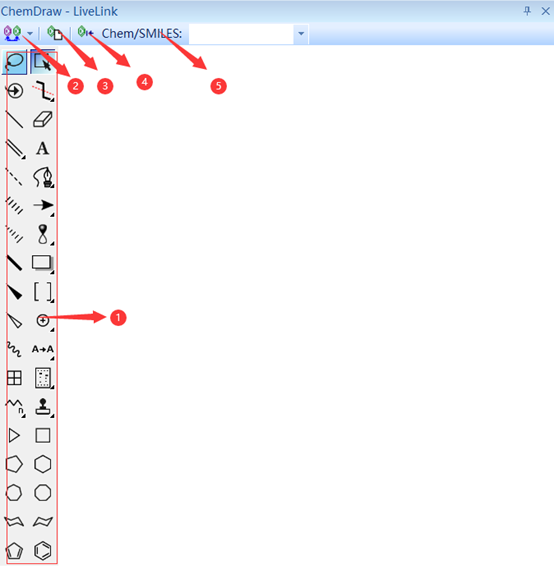 图2:ChemDraw Panel页面布局
图2:ChemDraw Panel页面布局- Structure Brower:便于大家浏览一系列结构的窗口。大家可以在其中获得有关分子键长和键角的信息并对其进行调整。以调节键长为例,对于选择的化学键,在菜单栏中选择Structure——Measurements——Display Distance Measurements,即可在左侧的Structure Brower中显示出相应信息,在Actual中输入想要修改的数据即可。
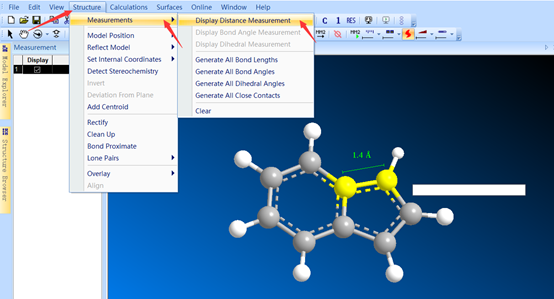 图3:在Structure Brower中调节键长
图3:在Structure Brower中调节键长- Model Explorer:可以将分子模型用分子树的形式显示。可显示构成分子的每个原子的编号并对齐进行操作——对相应的原子选择右键即可(如图4所示)。
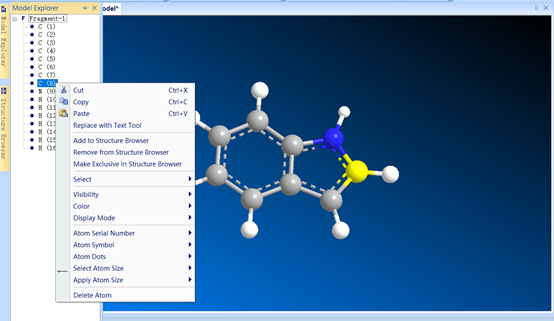 图4:在Model Explorer中编辑单个原子
图4:在Model Explorer中编辑单个原子- Output Window:用于显示文本结果或计算结果。
以上就是Chem 3D的主要窗口及常用功能,作为和ChemDraw同系列的软件,Chem 3D能够很好的对ChemDraw在立体绘图方面的不足起到补充作用,也为大家对原子结构的研究有很大的帮助作用。关于Chem 3D的使用,这还仅仅是个开始,小编会在以后的文章中,用实例向大家介绍更多的使用技巧。
作者:九筒
展开阅读全文
︾
读者也访问过这里: